电脑怎么设置独显运行 NVIDIA控制面板如何设置独立显卡运行游戏
更新时间:2024-04-04 13:48:00作者:yang
在现代的电脑中,独立显卡已经成为许多玩家追求更高游戏性能的不二选择,要让电脑正确识别并运行独立显卡,并不是一件简单的事情。在NVIDIA控制面板中,我们可以通过一些设置来确保独立显卡能够正常运行,并发挥最佳性能,让游戏畅快运行。接下来让我们一起来探讨如何设置独显运行,并享受游戏带来的乐趣吧!
步骤如下:
1.在桌面右下角工具栏找到“NVIDIA设置”图标,它可能在隐藏工具栏外面。也可能被折叠隐藏在工具栏。找到后单击它。弹出NVIDIA设置面板。
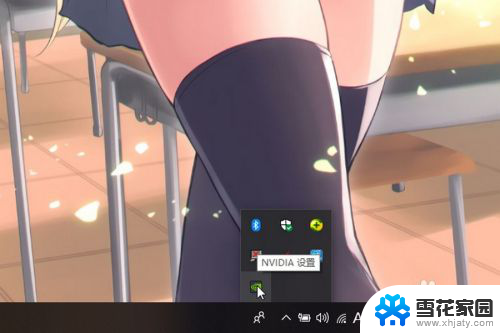
2.在弹出的NVIDIA设置面板左侧选项栏选择“管理3D设置”选项。
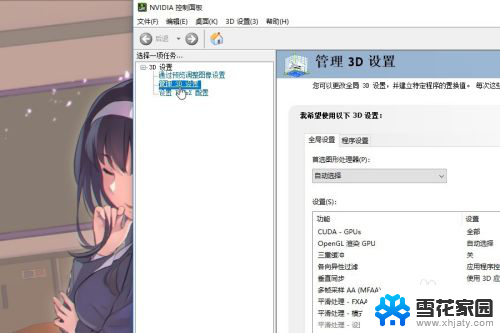
3.然后在右侧选择“程序设置”选项卡,进入具体设置界面。
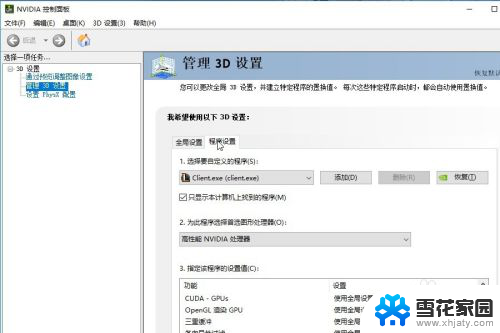
4.然后选择要自定义的程序,可以第一个折叠选项按钮里面找到想要设置独立显卡运行的程序。也可以单击后面“添加”按钮,弹出“添加”对话框,手动添加想要设置的程序。
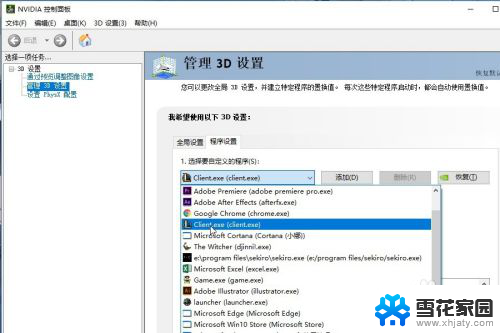
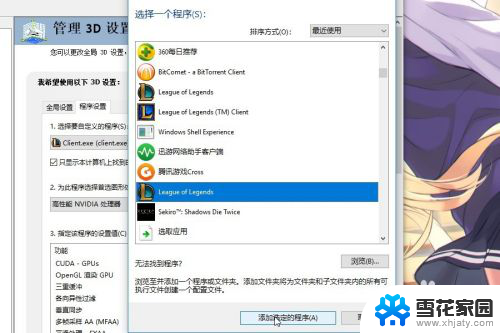
5.选择好自定义程序后,在第二个选项“为此程序选择首选图形处理器”下的折叠选择按钮中选择“高性能NVIDIA处理器”。
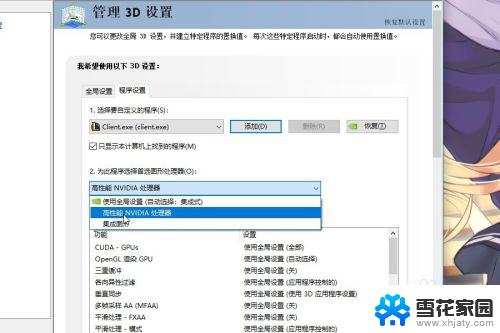
6.设置后以上这些后单击右下方“应用”按钮,应用设置,到此完成所有操作。这样一来,电脑在运行你选择的程序的时候就会优先使用独立显卡了。

以上是关于如何设置独立显卡运行的全部内容,如果您遇到类似情况,可以按照这些方法来解决。
电脑怎么设置独显运行 NVIDIA控制面板如何设置独立显卡运行游戏相关教程
-
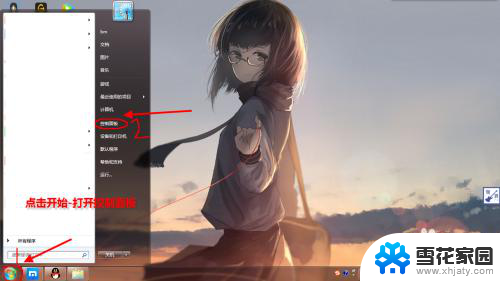 怎么使用独立显卡运行 游戏如何设置独立显卡运行
怎么使用独立显卡运行 游戏如何设置独立显卡运行2024-06-16
-
 独立显卡没有运行怎么回事 电脑独立显卡是否正常运行的方法
独立显卡没有运行怎么回事 电脑独立显卡是否正常运行的方法2023-09-18
-
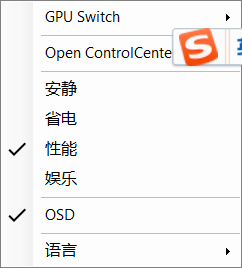 雷电模拟器nvidia设置 安卓模拟器如何设置独显运行
雷电模拟器nvidia设置 安卓模拟器如何设置独显运行2023-10-21
-
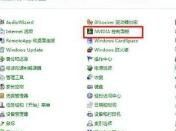 nvidia显卡拒绝访问 nvidia控制面板无法修改设置
nvidia显卡拒绝访问 nvidia控制面板无法修改设置2024-03-02
- 笔记本电脑怎么设置独显直连 笔记本怎么设置独立显卡直连
- 笔记本独显怎么打开 笔记本电脑如何启用独立显卡
- 设备管理器不显示独立显卡 电脑设备管理器独立显卡找不到原因
- 联想拯救者y7000p是独立显卡吗 拯救者Y7000P 2021款独显模式怎么打开
- 华硕主板bios显卡设置在哪 华硕BIOS设置独立显卡优先启动方法
- 笔记本如何启用独显 怎么激活独立显卡
- 电脑微信设置文件保存位置 微信电脑版文件保存位置设置方法
- 增值税开票软件怎么改开票人 增值税开票系统开票人修改方法
- 网格对齐选项怎么取消 网格对齐选项在哪里取消
- 电脑桌面声音的图标没了 怎么办 电脑音量调节器不见了怎么办
- 键盘中win是那个键 电脑键盘win键在哪个位置
- 电脑如何连接隐藏的wifi网络 电脑如何连接隐藏的无线WiFi信号
电脑教程推荐